Nel 2012, quando Microsoft ha rilasciato la build di anteprima di Office 2013, il tema grigio scuro mancava dall'elenco dei temi. Gli utenti che hanno provato e testato Office 2013 Preview hanno inviato feedback a Microsoft chiedendo di includere il tema grigio scuro nella versione finale di Office 2013. Nonostante ciò, il team dell'ufficio ha offerto un tema grigio chiaro in Office 2013 e lo ha chiamato Dark Grey!
Per coloro a cui è mancato il tema grigio scuro durante l'utilizzo di Office 2013, ecco una buona notizia. Microsoft ha incluso un tema grigio scuro nella sua versione più recente della suite Office per desktop, Office 2016.
Come probabilmente saprai, Office 2013 include solo tre temi: bianco, grigio chiaro e grigio scuro. Il tema Dark Grey in Office 2013 non è effettivamente scuro ed è luminoso rispetto al tema Dark Grey in Office 2010.
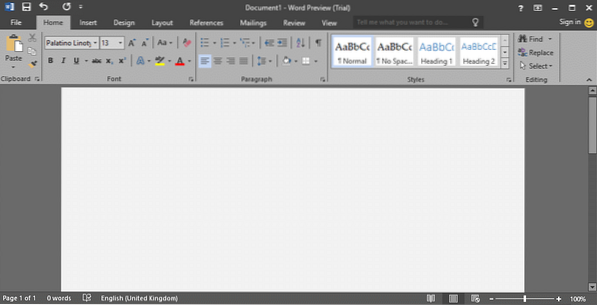
A differenza di Office 2013, Office 2016 viene fornito con un totale di cinque temi: Bianco (identico a quello di Office 2013), Colorato (nuovo tema), Grigio chiaro (come in Office 2013), Grigio medio (noto come Grigio scuro in Office 2013) e Dark Grey (nuovo tema).
Come puoi vedere nell'immagine sopra, a differenza del tema Dark Grey in Office 2013, il Tema grigio scuro offerto in Office 2016 è in realtà scuro e facile per gli occhi. Per molti, questa potrebbe sembrare una piccola funzionalità, ma ci sono milioni di utenti in tutto il mondo che si lamentano della mancanza di questo vero tema Dark Grey in Office 2013.
Con le impostazioni predefinite, il tema colorato è impostato come tema predefinito in Office 2016. Il tema colorato mostra ogni applicazione di Office 2016 in un colore diverso. Sebbene il tema colorato predefinito sia elegante, non è per gli utenti che preferiscono avere un tema facile da vedere.
Se si preferisce utilizzare il tema Dark Grey, che non viene applicato per impostazione predefinita, seguire le indicazioni fornite di seguito per modificare il tema predefinito in Dark Grey in Office 2016.
Abilita il tema grigio scuro in Office 2016
Metodo 1
Passo 1: Apri qualsiasi applicazione di Office 2016.
Passo 2: Clic File menu e quindi fare clic su Opzioni.
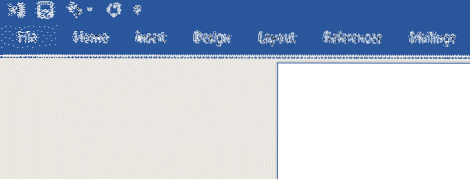
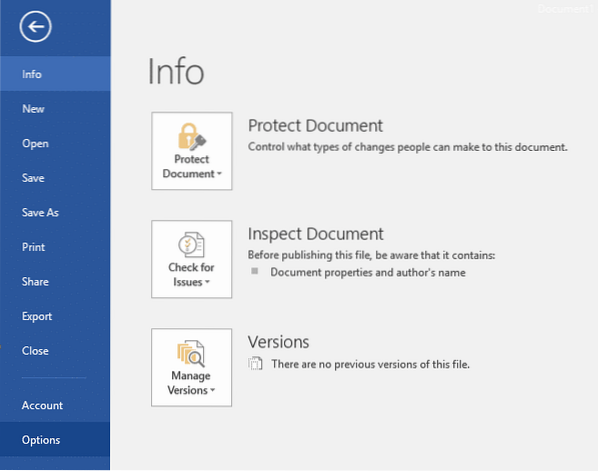
Passaggio 3: Sotto il Generale scheda (selezionata per impostazione predefinita), cerca l'opzione denominata Tema dell'ufficio.
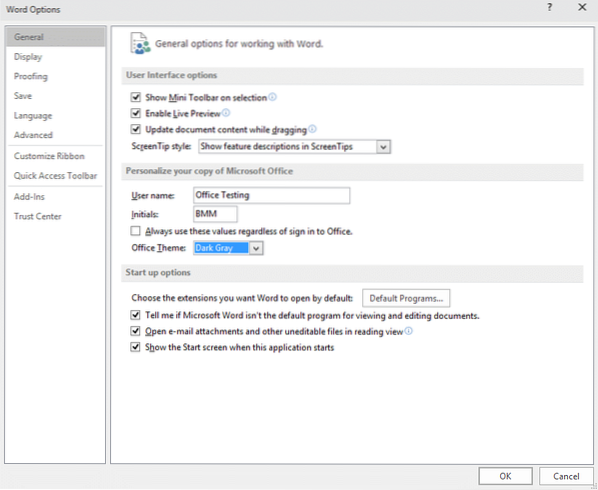
Passaggio 4: Selezionare Grigio scuro tema dal menu a discesa e quindi fare clic sul pulsante OK per applicare il tema selezionato.
Nota che il tema appena selezionato apparirà anche su altre applicazioni di Office. Ad esempio, se hai impostato Dark Grey come tema in Word, lo stesso tema apparirà anche nelle applicazioni Excel e PowerPoint.
Metodo 2
Passo 1: Avvia un'applicazione Office 2016.
Passo 2: Clicca il File menu e quindi fare clic su account.
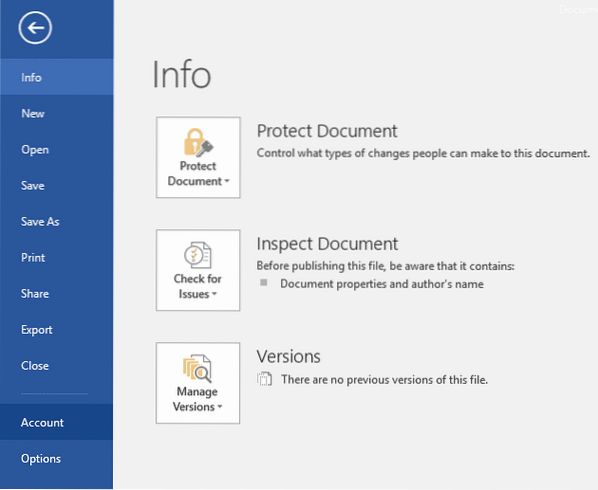
Passaggio 3: Sul lato destro, sotto Tema dell'ufficio sezione, seleziona Grigio scuro tema. Questo è tutto!
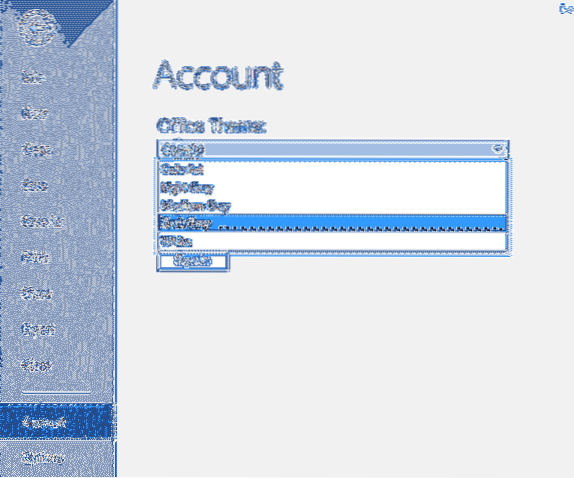
Spero questo sia di aiuto!
 Phenquestions
Phenquestions


